转自Ubuntu16.04+cuda9.0安装教程
1.安装NVIDIA驱动
首先去官网(http://www.nvidia.cn/Download/index.aspx?lang=cn)查找适配自己电脑GPU的驱动,我的电脑驱动版本如下:
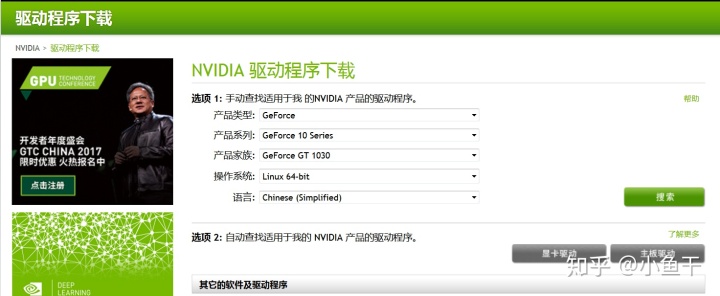
执行如下语句安装NVIDIA驱动
sudo add-apt-repository ppa:graphics-drivers/ppa
sudo apt-get update
sudo apt-get install nvidia-384 //驱动版本不同,对应不同的数字
sudo apt-get install mesa-commoon-dev //本句及下一句命令有的电脑需要,有的电脑不需要,根据实际情况输入命令
sudo pat-get install freeglut3-dev
执行完上述命令后若无问题,重启,若有问题,单独查资料解决
sudo reboot
重启后输入:
sudo nvidia-smi
如果显示GPU列表,则证明驱动安装成功了,另外也可以通过如下命令:
sudo nvidia-settings
查看GPU信息,显示界面如下:2.安装CUDA9.0
首先去官网下载CUDA 9.0,这里因为写该博客时NVIDIA网站进不去了,就截了一个图,下载的是.run文件
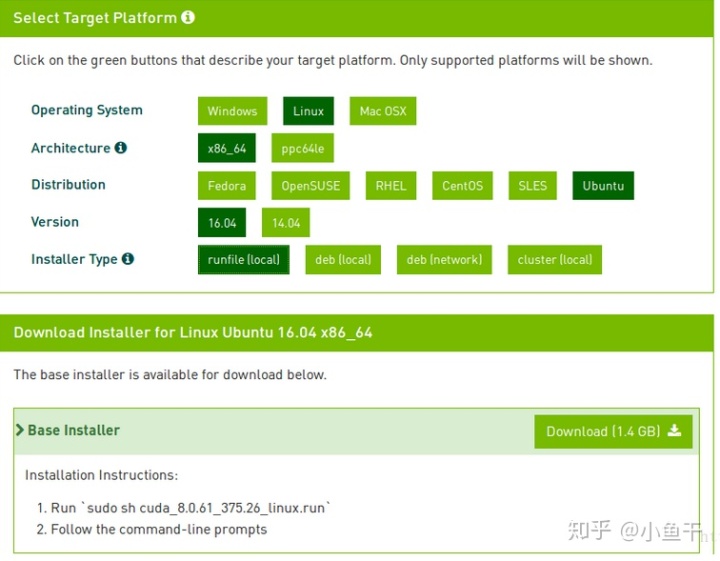
下载完CUDA 9.0之后执行如下语句,运行.run文件
sudo sh cuda_9.0.176_384.81_linux.run
单击回车,一路往下运行,直到提示“是否为NVIDIA安装驱动nvidia-384?”,选择否,因为已经安装好驱动程序了,其他的全都是默认,不过要记住安装位置,默认是安装在/usr/local/cuda文件夹下。
配置环境变量,运行如下命令打开profile文件
sudo gedit /etc/profile
打开文件后在文件末尾添加路径,也就是安装目录,命令如下:
export PATH=/usr/local/cuda-9.0/bin:$PATH
export LD_LIBRARY_PATH=/usr/local/cuda-9.0/lib64$LD_LIBRARY_PATH
保存,然后重启电脑
sudo reboot3.测试CUDA的Samples例子
cd /usr/local/cuda-9.0/samples/1_Utilities/deviceQuery
sudo make
./deviceQuery
如果显示的是关于GPU的信息,则说明安装成功了。




















 502
502

 被折叠的 条评论
为什么被折叠?
被折叠的 条评论
为什么被折叠?








